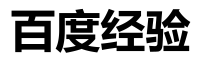Ulead Gif Animator怎么制作一闪一闪的动态gif动画?
发布时间:2017-01-04 来源:查字典编辑
摘要:UleadGifAnimator是一款制作gif动态图的工具,很多人都在使用它,gif在网站和聊天工具也常常见到,今天来教大家利用Ulead...
Ulead Gif Animator是一款制作gif动态图的工具,很多人都在使用它,gif在网站和聊天工具也常常见到,今天来教大家利用Ulead Gif Animator做简单的闪字效果。

1、首先,我们打开Ulead Gif Animator软件,新建一个完全透明的空白画布,我这里是200*600
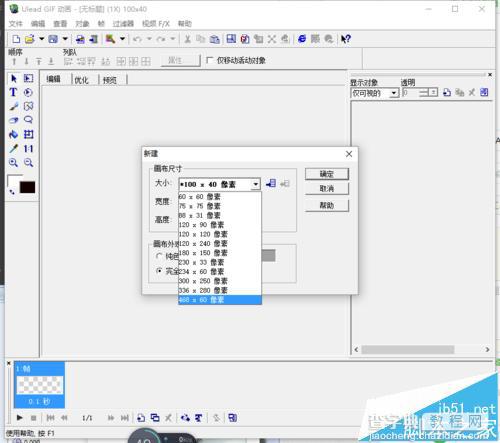
2、新建好画布后,选择T文字输入,调整适当文字大小,字体等。
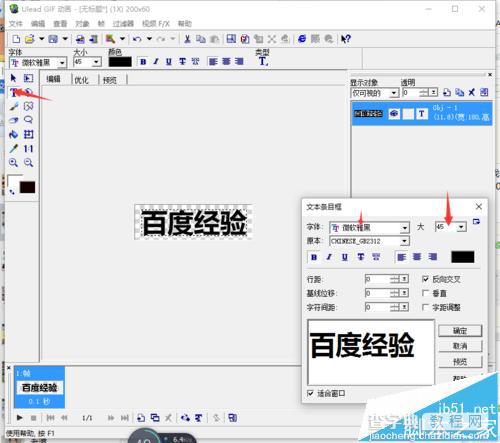
3、设置好后,ctrl+F复制出两个相同的帧。

4、选择第2帧。
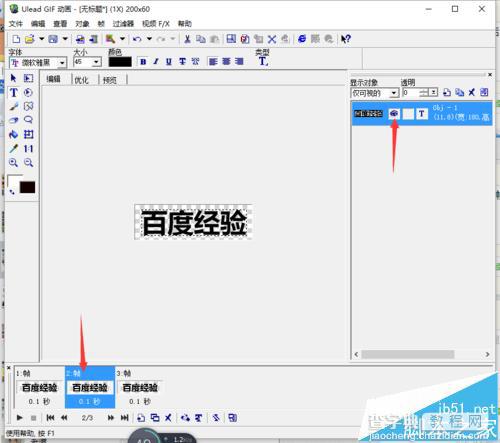
5、原来第二帧上的眼睛给它点掉,如图。
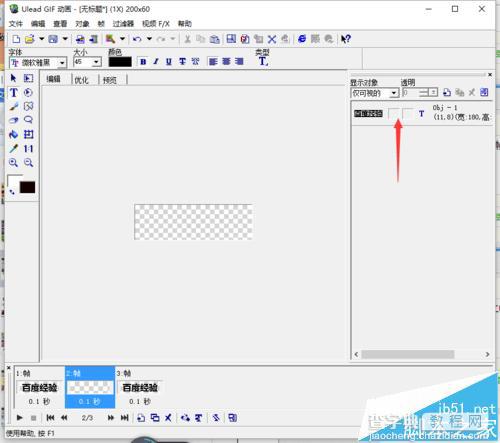
6、我们还可以全选帧,然后选择画面帧属性,修改延迟参数,修改这个参数可以改变帧数播放速度,也就是闪动的速度了。
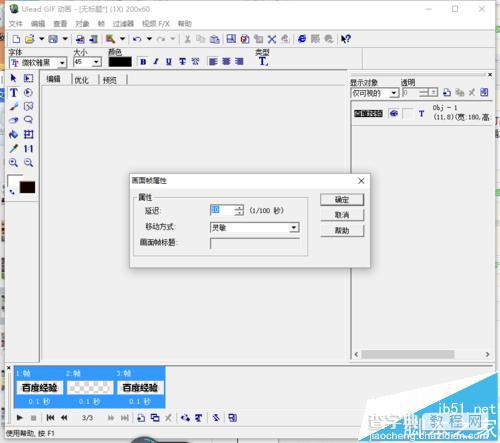
7、最后预览效果,觉得满意,就点击优化,保存。
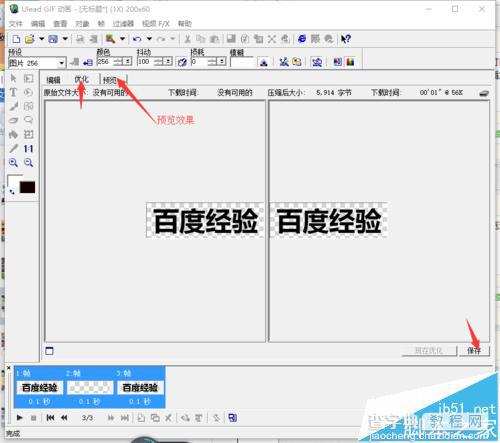
8、最终效果